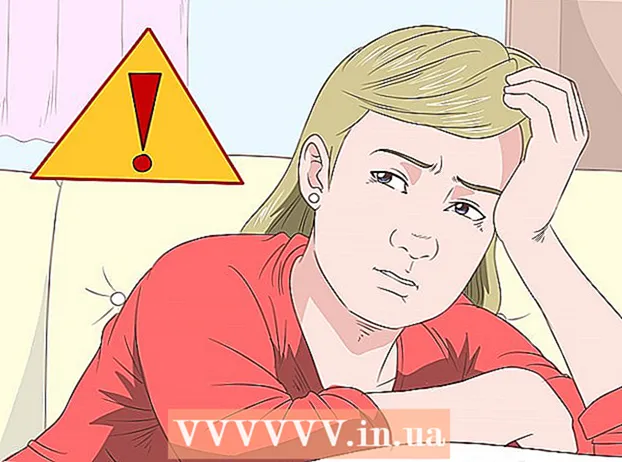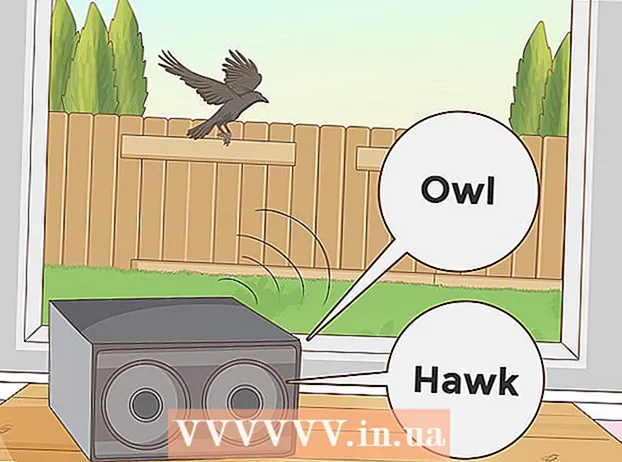Yazar:
Alice Brown
Yaratılış Tarihi:
26 Mayıs Ayı 2021
Güncelleme Tarihi:
1 Temmuz 2024

İçerik
- adımlar
- Bölüm 1 / 2: Hafıza Kartından Veri Silme
- Bölüm 2/2: Bellek kartı sorunlarını giderme
- İpuçları
- Uyarılar
PS2 oyun konsolu, üzerinde çok sayıda oyun oynayabileceğiniz çok popüler bir cihazdır. Ancak, bu konsolun hafıza kartı oldukça çabuk dolar, bu yüzden her hevesli oyuncu hafıza kartından veri silmeyi bilmelidir.
adımlar
Bölüm 1 / 2: Hafıza Kartından Veri Silme
 1 Set üstü kutuyu açmadan önce optik sürücüyü açın ve diski çıkarın. Mavi üçgen aşağıyı gösteren ve yatay bir çizgi üzerinde duran düğmeye tıklayın. Optik sürücü kapısı açılır. Ekrandaki görüntü donacak - bu normaldir. Diski dikkatlice çıkarın. Bir tık sesi duysanız bile, her şeyin yolunda olduğunu düşünün. Optik sürücü kapağını elle kapatın.
1 Set üstü kutuyu açmadan önce optik sürücüyü açın ve diski çıkarın. Mavi üçgen aşağıyı gösteren ve yatay bir çizgi üzerinde duran düğmeye tıklayın. Optik sürücü kapısı açılır. Ekrandaki görüntü donacak - bu normaldir. Diski dikkatlice çıkarın. Bir tık sesi duysanız bile, her şeyin yolunda olduğunu düşünün. Optik sürücü kapağını elle kapatın. - Bellek kartını yuva 1 / A'ya (Yuva 1 / A) takın ve doğru şekilde yaptığınızdan emin olun. Belirtilen yuva, set üstü kutunun sol panelinde, oyun kumandası konektörünün hemen üzerinde bulunur.
 2 Konsolu açın. PS2'nizi bir elektrik prizine ve TV'nize bağlayın. Gerekli tüm kabloları bağladığınızdan emin olun. Konsolun ön tarafında bulunan güç düğmesi kırmızı renkte yanacaktır. Bu düğmeye tıklayın ve yeşile dönecektir.
2 Konsolu açın. PS2'nizi bir elektrik prizine ve TV'nize bağlayın. Gerekli tüm kabloları bağladığınızdan emin olun. Konsolun ön tarafında bulunan güç düğmesi kırmızı renkte yanacaktır. Bu düğmeye tıklayın ve yeşile dönecektir. - Oyun konsolunun bağlı olduğu TV konektöründen gelen sinyali bulana kadar TV uzaktan kumandasındaki “Kaynak” veya “Giriş” düğmesine basın (konsoldan gelen görüntü TV ekranında görüntülenmelidir).
- Konsolda oyun varsa ekranda oyun menüsü belirecektir.
 3 PS2 ana menüsünden "Tarayıcı"yı seçin. Bunu yapmak için uygun seçeneği vurgulayın (mavi renkte) ve gamepad'in sağ tarafında bulunan mavi "X" düğmesine tıklayın.
3 PS2 ana menüsünden "Tarayıcı"yı seçin. Bunu yapmak için uygun seçeneği vurgulayın (mavi renkte) ve gamepad'in sağ tarafında bulunan mavi "X" düğmesine tıklayın.  4 Hafıza kartını vurgulayın ve "X" düğmesine basın. Ekranda gri bir arka plan belirecektir, bu da bir gezgin penceresinde olduğunuz anlamına gelir. Hafıza kartını doğru taktıysanız, ekranda küçük bir dikdörtgen olarak görünecektir.
4 Hafıza kartını vurgulayın ve "X" düğmesine basın. Ekranda gri bir arka plan belirecektir, bu da bir gezgin penceresinde olduğunuz anlamına gelir. Hafıza kartını doğru taktıysanız, ekranda küçük bir dikdörtgen olarak görünecektir. - Bir hafıza kartı seçtiğinizde, içeriği görüntülenecektir. Bu biraz zaman alacaktır (kartta saklanan bilgi miktarına bağlı olarak). Karta yazılan veriler satır satır görüntülenecektir.
- STB kartı tanırsa bu adımı atlayın.
 5 Silmek istediğiniz verileri bulun ve "X" düğmesini tıklayın. Silinecek verileri vurgulamak için kumandanın sol tarafındaki ok düğmelerini kullanın. Oyunun logosu, teması ve adı tarafından silinecek verileri arayın.
5 Silmek istediğiniz verileri bulun ve "X" düğmesini tıklayın. Silinecek verileri vurgulamak için kumandanın sol tarafındaki ok düğmelerini kullanın. Oyunun logosu, teması ve adı tarafından silinecek verileri arayın. - Her veri öğesi, ilgili oyun veya parametreleri temsil eden bir resim ile sağlanır (örneğin, bir Final Fantasy oyunu için veri resmi bir Chocobo gösterir ve Soul Calibur için veri resmi o oyunun logosunu gösterir).
- Veri resmi ilgili oyunun bir 3D görüntüsüyse, bu oyunun kaydının (kaydedilmesinin) hafıza kartında saklandığı anlamına gelir. İşleme üzerine beyaz ışık düştüğünde, ilgili veri öğesi vurgulanır.
- Öğe oyunun adıyla işaretlenmişse ve resim mavi bir küp gibi görünüyorsa, verilerin bozulacağını unutmayın - bu tür veriler taşınamaz veya silinemez.
 6 Öğeleri vurgulamak için kumandanızdaki ok düğmelerini kullanın ve Sil'i seçin. Silinecek verilerin vurgulanması iki seçenekli bir resim görüntüleyecektir: “Kopyala” ve “Sil”. Silinen verileri kurtaramayacağınız için silmek istediğiniz verileri vurguladığınızdan emin olun. Ekranda “Onayla / Emin misiniz” mesajı görünebilir; gerçekten gereksiz dosyaları seçtiyseniz, bu mesajın bulunduğu pencerede “Evet”e tıklayın.
6 Öğeleri vurgulamak için kumandanızdaki ok düğmelerini kullanın ve Sil'i seçin. Silinecek verilerin vurgulanması iki seçenekli bir resim görüntüleyecektir: “Kopyala” ve “Sil”. Silinen verileri kurtaramayacağınız için silmek istediğiniz verileri vurguladığınızdan emin olun. Ekranda “Onayla / Emin misiniz” mesajı görünebilir; gerçekten gereksiz dosyaları seçtiyseniz, bu mesajın bulunduğu pencerede “Evet”e tıklayın. - "X" düğmesini tıklayın. Veriler silinecek. Verileri silmek için fikrinizi değiştirirseniz, "X" düğmesi yerine "O" düğmesine basın.
 7 Gezgini kapatın. Bunu yapmak için üçgenli düğmeye tıklayın. Dipnottaki bilgileri okuyun. Veriler silindi ve hafıza kartında yer açıldı.
7 Gezgini kapatın. Bunu yapmak için üçgenli düğmeye tıklayın. Dipnottaki bilgileri okuyun. Veriler silindi ve hafıza kartında yer açıldı.
Bölüm 2/2: Bellek kartı sorunlarını giderme
 1 Tozu temizleyin ve bağlantının doğru olup olmadığını kontrol edin. Gezginde bellek kartı görüntülenmiyorsa, kartın üzerindeki tozu alın ve konsola yeniden takın. Ayrıca, gerekli tüm kabloların alıcı kutusuna ve TV'ye güvenli bir şekilde bağlandığından emin olun.
1 Tozu temizleyin ve bağlantının doğru olup olmadığını kontrol edin. Gezginde bellek kartı görüntülenmiyorsa, kartın üzerindeki tozu alın ve konsola yeniden takın. Ayrıca, gerekli tüm kabloların alıcı kutusuna ve TV'ye güvenli bir şekilde bağlandığından emin olun.  2 Bellek kartını yuva 2 / B'ye (Yuva 2 / B) takın. Alıcı kutusu 60 saniye içinde (kartın takıldığı andan itibaren) hafıza kartını tanımıyorsa veya ekranda “Yükleniyor” mesajı görüntüleniyorsa ve başka hiçbir şey olmuyorsa, hafıza kartını ikinci karta takmayı deneyin. yuvasını seçin ve ardından bu makalede açıklanan adımları izleyin.
2 Bellek kartını yuva 2 / B'ye (Yuva 2 / B) takın. Alıcı kutusu 60 saniye içinde (kartın takıldığı andan itibaren) hafıza kartını tanımıyorsa veya ekranda “Yükleniyor” mesajı görüntüleniyorsa ve başka hiçbir şey olmuyorsa, hafıza kartını ikinci karta takmayı deneyin. yuvasını seçin ve ardından bu makalede açıklanan adımları izleyin.  3 Hafıza kartınızın PS2 ile uyumlu olduğundan emin olun. Bazı üçüncü taraf kartları PS2'de çalışmaz.
3 Hafıza kartınızın PS2 ile uyumlu olduğundan emin olun. Bazı üçüncü taraf kartları PS2'de çalışmaz.  4 Hafıza kartınızı kurtarın. Sistem, birinci veya ikinci yuvadaki bellek kartını tanımıyorsa, sorun kartın kendisindedir. Bu durumda hafıza kartını bir servise götürün - kartı kurtarmak mümkün olabilir.
4 Hafıza kartınızı kurtarın. Sistem, birinci veya ikinci yuvadaki bellek kartını tanımıyorsa, sorun kartın kendisindedir. Bu durumda hafıza kartını bir servise götürün - kartı kurtarmak mümkün olabilir.  5 Ataşmanı onarın veya değiştirin. Konsolunuzu tamire ihtiyacı olup olmadığını görmek için bir atölyeye götürün. PS2'niz onarılamıyorsa yeni bir konsol satın alın veya bozuk konsolu başka bir konsolla değiştirin.
5 Ataşmanı onarın veya değiştirin. Konsolunuzu tamire ihtiyacı olup olmadığını görmek için bir atölyeye götürün. PS2'niz onarılamıyorsa yeni bir konsol satın alın veya bozuk konsolu başka bir konsolla değiştirin. - Onarım maliyetini ve yeni bir set üstü kutu satın alma maliyetini karşılaştırın.
 6 Kayıp verilerinizi kurtarın. Oyun menüsünden oyun kaydetme dosyasını sildiyseniz, dosya yine de Dosya Gezgini'nde bulunabilir. Ancak oyunu Dosya Gezgini'nde kaydederken dosyayı silerseniz, bu dosyayı geri yükleyemezsiniz.
6 Kayıp verilerinizi kurtarın. Oyun menüsünden oyun kaydetme dosyasını sildiyseniz, dosya yine de Dosya Gezgini'nde bulunabilir. Ancak oyunu Dosya Gezgini'nde kaydederken dosyayı silerseniz, bu dosyayı geri yükleyemezsiniz.
İpuçları
- Tarayıcı ve Sistem Yapılandırma pencerelerine dönmek için O düğmesine birkaç kez basın. Oyun menüsünü açmak için oyun diskini yerleştirin. Konsolu kapatmak için yeşil güç düğmesini birkaç saniye basılı tutun.
Uyarılar
- Hafıza kartından veri silmeden önce konsola oyun içeren bir disk takmayın, çünkü bu durumda konsol hafıza kartıyla değil diskle çalışır.
- Oyunu Dosya Gezgini'nde kaydederken dosyayı silerseniz, bu dosyayı geri yükleyemezsiniz.